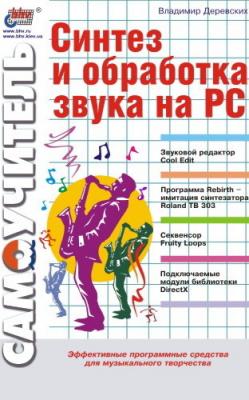Синтез и обработка звука на PC. Владимир Деревских
Читать онлайн.| Название | Синтез и обработка звука на PC |
|---|---|
| Автор произведения | Владимир Деревских |
| Жанр | Программы |
| Серия | |
| Издательство | Программы |
| Год выпуска | 2002 |
| isbn | 5-94157-085-6 |
При необходимости дальнейшего использования удаляемых данных следует удалить их с помещением в буфер обмена (другими словами вырезать). Для этого следует воспользоваться командой Cut (Вырезать) меню Edit (Правка) или нажать комбинацию клавиш <Ctrl>+<X>.
Прежде чем начать рассказ об операции копирования, расскажем подробнее о буферах обмена в программе Cool Edit.
Cool Edit имеет пять внутренних (доступных к использованию только при работе с Cool Edit) буферов обмена, а также может копировать данные в буфер обмена Windows (тогда эти данные могут быть использованы и другими программами, а также Cool Edit может использовать данные, помещенные в буфер обмена Windows другими программами). Копирование данных производится в текущий буфер обмена. Для того чтобы выбрать один из шести возможных буферов, используют команды подменю Set Current Clipboard (Установить текущий буфер обмена) меню Edit (Правка). Кроме того, можно менять текущий буфер обмена с помощью комбинации клавиш <Ctrl>+<N>, где N меняется от 1 до 6 (N, равное 6, соответствует буферу обмена Windows). Изменение текущего буфера обмена отражается в строке состояния (см. раздел «Главное окно программы» гл. 1). Сразу после изменения в левой части строки состояния (левый нижний угол главного окна программы) появляется надпись Set to Clipboard N (Установить буфер обмена N) (N меняется от 1 до 5) или Set to Windows Clipboard (Установить буфер обмена Windows) в зависимости от того, какой из буферов обмена был сделан текущим.
Внутренние буфера обмена сохраняют скопированные в них данные во временных папках Cool Edit в виде WAVE-файлов. Эти файлы могут сохраняться даже после выхода из программы и использоваться при следующих сеансах работы с программой. Для того чтобы они сохранялись после выхода из программы, необходимо, чтобы на вкладке System (Системные) диалогового окна Settings (Установки) (см. рис. 1.12) был установлен флажок Delete clipboard files on exit (Удаление файлов буферов обмена при выходе). Если же данный флажок сброшен, то после выхода из программы файлы, в которых хранится содержимое буферов обмена, будут уничтожены.
Для того чтобы скопировать данные в текущий буфер обмена, используется команда Сору (Копирование) меню Edit (Правка). Можно также скопировать данные в новый файл. Для этого надо воспользоваться командой Сору to New (Скопировать в новый файл) меню Edit (Правка). Эта команда создаст новый файл и вставит в него содержимое выделенного фрагмента (или весь исходный файл целиком, если выделенного фрагмента не было). Параметры нового файла автоматически станут такими же, как и у исходного файла. При выполнении команды Copy to New (Скопировать в новый файл) копирования данных в буфер обмена не происходит.
Данные из буфера обмена можно вставлять в текущий файл. Прежде чем производить вставку, необходимо установить курсор в то место в файле, начиная с которого требуется сделать вставку, а также сделать текущим необходимый буфер обмена. После этого возможны три варианта вставки – обыкновенная, специальная